Zakažte oznámení OneDrive On This Day ve Windows 10
Oznámení OneDrive On This Day ve Windows 10 můžete zakázat, pokud je nevidíte. Funkce On This Day vám připomene fotky a videa uložená na OneDrive z minulých let. Je implementován k oživení starých vzpomínek.
reklama
OneDrive je online řešení pro ukládání dokumentů vytvořené společností Microsoft, které je dodáváno jako bezplatná služba s Windows 10. Můžete jej použít k ukládání dokumentů a dalších dat online v cloudu. Nabízí také synchronizaci uložených dat napříč všemi vašimi zařízeními.
Když máte OneDrive nainstalovaný a spuštěný ve Windows 10, přidá a Přesunout na OneDrive kontextová nabídka příkaz dostupný pro soubory v určitých umístěních obsažených ve vašem uživatelském profilu, jako je plocha, dokumenty, soubory ke stažení atd. OneDrive má také funkci „Soubory na vyžádání“, která dokáže zobrazit zástupné verze online souborů ve vašem místním adresáři OneDrive, i když nebyly synchronizovány a staženy. Nakonec pro soubory, které ukládáte do složky OneDrive, můžete použít funkci historie souborů.
Když máte OneDrive spuštěný ve Windows 10 se spuštěným účtem Microsoft, OneDrive bude synchronizovat vaše fotky a videa, která uložíte do jeho složky. Soubory budou také dostupné v části OneDrive > Fotky > V tento den. Nakonec uvidíte Oznámení v tento den na ploše systému Windows.
Tento příspěvek vám ukáže, jak zakázat „V tento den“ jsou k dispozici vzpomínky Oznámení OneDrive ve Windows 10.
Jak zakázat oznámení OneDrive v tento den ve Windows 10
- Klikněte na Ikona OneDrive na systémové liště a otevřete jeho nastavení.

- Nyní klikněte na Nápověda a nastavení ikonu v plovoucí nabídce OneDrive.

- Nakonec klikněte na Nastavení vstup.

- Zrušte zaškrtnutí (deaktivujte). Když jsou k dispozici vzpomínky „V tento den“. možnost na kartě Nastavení. Ve výchozím nastavení je povoleno (zaškrtnuto).
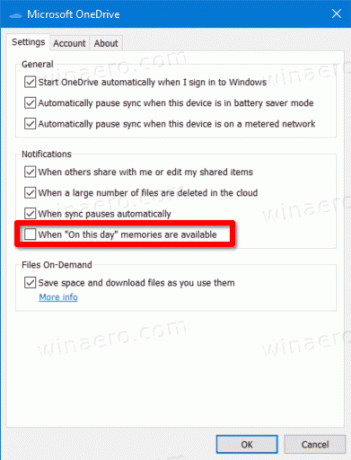
- Klikněte OK pro uplatnění změny.
Jsi hotov. Tuto funkci můžete kdykoli později znovu povolit a obnovit tuto funkci.
Případně lze upozornění deaktivovat v registru. Má odpovídající možnost i v pobočce HCKU. tedy pro aktuálního uživatele.
Vypněte oznámení OneDrive v tento den v registru
- Otevři Aplikace Editor registru.
- Přejděte na následující klíč registru:
HKEY_CURRENT_USER\Software\Microsoft\OneDrive\Accounts\Personal. Podívejte se, jak přejít na klíč registru jedním kliknutím. - Vpravo upravte nebo vytvořte novou 32bitovou hodnotu DWORD OnThisDayPhotoNotificationDisabled. I když jsi běžící na 64bitovém systému Windows stále musíte vytvořit 32bitovou hodnotu DWORD.
- Nastavte jeho hodnotu na 1, abyste zakázali upozornění „V tento den“.
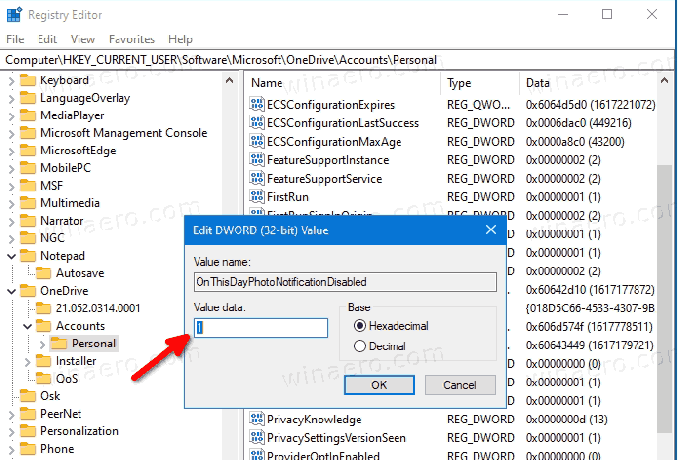
- Hodnota dat 0 ponechá upozornění aktivní.
Jsi hotov.
Chcete-li ušetřit čas, můžete si stáhnout následující soubory registru připravené k použití.
Stáhněte si soubory registru
Archiv ZIP obsahuje následující soubory.
- Zakázat dostupné paměti OneDrive On This Day notification.reg - tento soubor zakáže upozornění.
- Povolit OneDrive On This Day dostupné paměti notification.reg - obnoví výchozí nastavení.
Rozbalte stažený archiv do libovolné složky a poklepáním na soubor použijte změnu.


